WinFR 界面版 - 微软免费文件删除数据恢复工具这下能好用到“吊打”付费了!
相信不少人都经历过误删除文件、丢失文档的烦恼!有时一不小心还会酿成大麻烦。虽然这个世界上没有 “后悔药”,但幸运的是,在电脑上我们还有「数据恢复软件」可以补救。
然而如 Easy Recovery、Disk Drill、Recuva 等专业的文件恢复工具都是付费软件,会劝退不少人。异次元曾推荐过由微软开发的完全免费文件数据恢复工具 WinFR,但它是命令行工具,小白上手会比较困难。而今天这款「WinFR 界面版」就能让你鱼和熊掌都能兼得……
WinFR 界面版 - 完全免费的数据恢复软件,吊打各种付费!
「WinFR 界面版」是由傲梅科技开发的免费数据恢复辅助工具,它内部是调用「微软 Windows File Recovery 命令行程序」即 winfr 命令来实现文件恢复功能的,因此它同样完全免费,而且数据恢复的能力也和 WinFR 命令一样的强大!
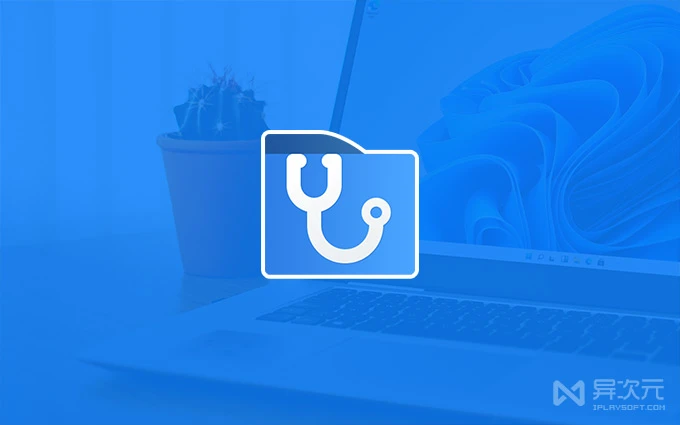
顾名思义,WinFR GUI 界面版的意思就是为 WinFR 命令提供一个简单易用的图形化窗口界面,让用户能更轻松地使用 WinFR 来恢复误删除/已删除的文件。简单来说,就是将命令行程序包了一层 “壳” (窗口界面),让它更加适合广大普通用户使用,所以从某种意义上来说,这款工具硬生生地将一款原本只面向小众技术党的工具变成了大众化的易用产品。
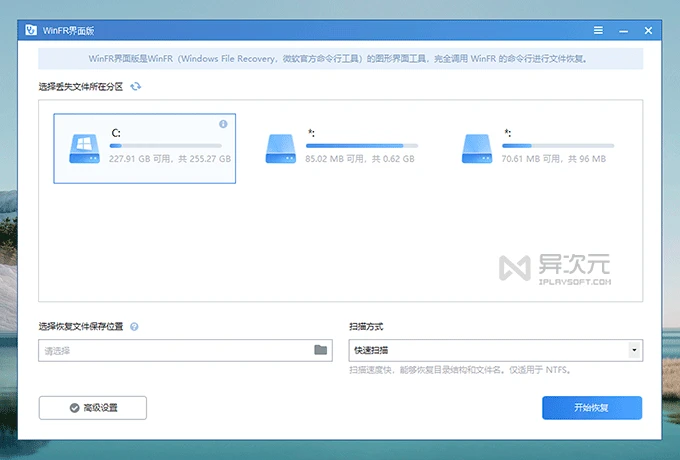
由于傲梅科技原本开发的「傲梅轻松备份工具」和「硬盘无损分区软件」都是业界知名了,因此这款 WinFR 的软件的设计也同样清新美观,而且界面简单直观,对小白用户非常友好,使用起来体验还是非常棒的。
和微软的 Windows File Recovery 命令一样,WinFR 界面版可以支持 Windows 11 / 10 系统,支持 NTFS、FAT、exFAT、ReFS 等文件系统/磁盘格式,可以支持 SSD 固态、机械硬盘或各种 U 盘、移动硬盘。能简单方便地恢复各种误删除的文档、视频、压缩文件等各种类型的文件。
快速 / 深度扫描恢复模式;支持指定文件类型
WinFR 界面版提供了 “快速扫描” 和 “深度扫描” 两种模式。快速扫描的速度更快,使用 NTFS 文件系统下的目录结构和文件名恢复文件;而深度扫描则能帮你恢复更多丢失目录结构和文件。
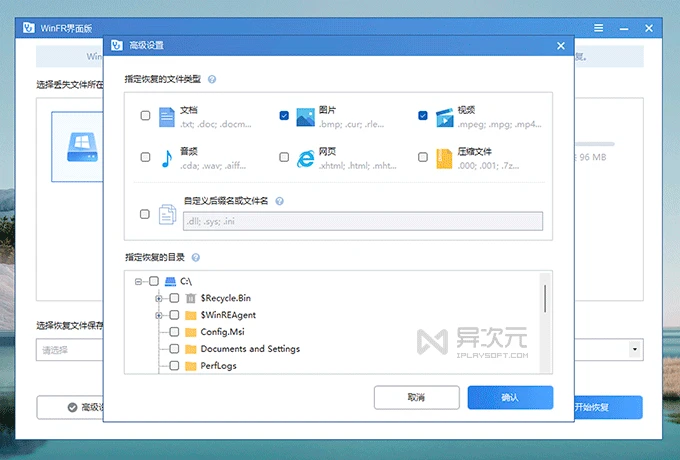
你只需要选择好要被删文件所在的磁盘,选择恢复文件的保存位置,然后选择快速或深度的扫描方式,即可点击开始恢复。同时,你还可以点 “高级设置”,去筛选指定的文件格式进行扫描,比如我只想恢复照片和视频,就不需要勾选文档那些文件格式了。
注意:
值得注意的是,如果你误删了文件或格式化了磁盘后想要恢复文件,那么请务必停止再向该磁盘写入任何数据!如果被删除文件所在的区域被新文件覆盖之后,基本就不可能再被找回来了。
总之,当数据被删除后,千万不要对原磁盘做任何多余操作,应尽快及时地使用恢复工具,这样才能大大提高恢复文件的成功几率。
WinFR 界面版软件特性:
- 支持从多种设备恢复:可以在 Windows 11、10、NTFS、FAT、exFAT、ReFS 下从 SSD/HDD/USB/存储卡中恢复丢失的.
- 可恢复多种数据类型:包括多媒体文件、办公文件、压缩文件等,包括JPEG、 PDF、DOCX、MP3、EXCEL、ZIP等。
- 快速扫描&深度扫描:快速扫描:扫描速度快;使用NTFS文件系统下的目录结构和文件名恢复文件。深度扫描:恢复更多丢失目录结构和文件
- 免费数据恢复,适应多种场景:恢复意外删除的文件;从格式化的硬盘中恢复文件;从损坏的硬盘中恢复文件。
总结:
当完全免费的 Windows File Recovery 加上了窗口界面之后,它的好用程度可以说是直逼专业级数据恢复软件,易用+全免费 = 吊打各种付费!绝对值得你下载收藏以备不时之需。
有了 WinFR 界面版,你不需要再学习任何复杂的命令行操作了,就连小白都能轻松用上微软特供的免费数据恢复工具。日后,帮漂亮小姐姐们的电脑上都安装好这工具,每当她们误删照片文档之类的事情,你就不用天天上门去帮忙搞到深夜了,真的可以偷懒省事不少的……
相关文件下载地址
官方网站:访问
软件性质:免费
相关工具:傲梅轻松备份 | 无损分区助手 | 微软相关
同类软件:EasyRecovery 易恢复 | Disk Drill | Recuva
下载 WinFR 界面版 (Win) | 命令行版 | 更多恢复相关 | 装机必备 | 办公相关
/ 关注 “异次元软件世界” 微信公众号,获取最新软件推送 /
如本文“对您有用”,欢迎随意打赏异次元,让我们坚持创作!
赞赏一杯咖啡

























